
2025-06-08 12:50:03来源:isapphub 编辑:佚名
在日常使用电脑的过程中,相信不少人都遇到过电脑启动速度极慢的情况,这不仅浪费时间,还会影响工作和娱乐的效率。别担心,今天就为大家分享几个最简单有效的解决方法。
禁用不必要的开机启动项
很多软件在安装时会默认设置为开机自动启动,这会大大拖慢电脑的启动速度。我们可以通过以下操作来禁用它们。按下“ctrl + shift + esc”组合键打开任务管理器,切换到“启动”选项卡,在这里你会看到所有随系统启动的程序。对于那些你不需要立即启动的程序,右键点击并选择“禁用”即可。比如一些音乐播放器、下载工具等,完全可以在需要使用时再手动打开,没必要让它们在开机时就占用系统资源。
清理磁盘垃圾
磁盘中积累的大量垃圾文件也会导致电脑启动变慢。你可以使用系统自带的磁盘清理工具来解决这个问题。打开“此电脑”,右键点击系统盘(通常是c盘),选择“属性”,在弹出的属性窗口中,点击“磁盘清理”按钮。系统会开始扫描可以清理的文件,如临时文件、回收站文件、系统更新备份文件等。扫描完成后,勾选你想要清理的文件类型,然后点击“确定”即可开始清理。定期进行磁盘清理,能有效释放磁盘空间,加快电脑启动速度。
优化系统服务
有些系统服务在开机时会自动运行,但并非所有服务都是必需的。按下“win + r”组合键打开运行窗口,输入“services.msc”并回车,打开服务窗口。在这里你可以看到各种系统服务的状态。对于一些你认为不必要的服务,右键点击选择“属性”,将启动类型改为“手动”或“禁用”。例如,“windows update”服务,如果不是需要频繁更新系统,将其设置为手动即可,这样它就不会在开机时自动运行占用资源。
检查硬件状态

硬件问题也可能导致电脑启动缓慢。比如硬盘出现坏道、内存不足等。你可以使用硬件检测工具,如鲁大师,来检查硬件的健康状况。如果发现硬盘存在问题,可以尝试对硬盘进行修复或更换。同时,确保电脑内存足够,如果内存较小,可以考虑增加内存条来提升电脑性能,从而加快启动速度。
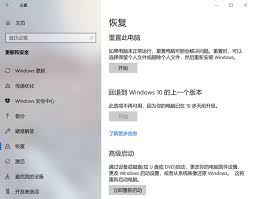
通过以上几个简单的方法,你就可以轻松解决电脑启动太慢的问题,让你的电脑重新恢复快速启动,高效运行。赶紧试试吧!